Vergleichen Sie Dokumente in Word 2010
In diesem Kapitel wird erläutert, wie Sie Dokumente in Word 2010 vergleichen. Manchmal ändern Sie ein Microsoft Word-Dokument, ohne den Modus "Änderungen verfolgen" zu aktivieren. In solchen Fällen wird es schwierig, die Änderungen zu verfolgen, und Sie müssen das Originaldokument Wort für Wort mit dem geänderten Dokument vergleichen. Sie müssen es jedoch nicht manuell vergleichen. Microsoft Word bietet die Möglichkeit, zwei Dokumente sehr einfach zu vergleichen. Lassen Sie uns sehen, wie es gemacht werden kann.
Vergleichen Sie zwei Dokumente
Lassen Sie uns die folgenden zwei Dokumente haben: (a) Originaldokument (b) Geänderte Version desselben Dokuments wie folgt
Das echte Dokument

Geändertes Dokument
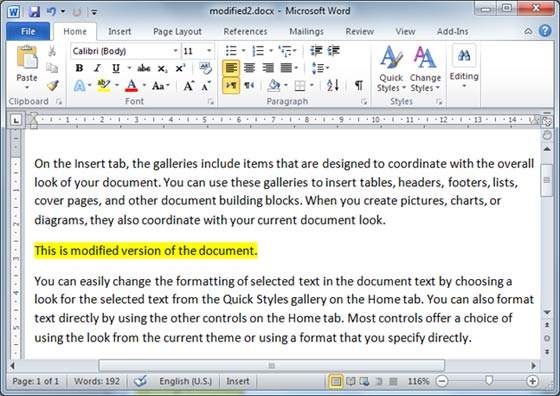
Die folgenden Schritte helfen Ihnen beim Vergleich der beiden Dokumente.
Step 1 - Klicken Sie auf Review tab und klicken Sie dann auf CompareTaste. Dadurch werden die beiden auszuwählenden Optionen angezeigt.
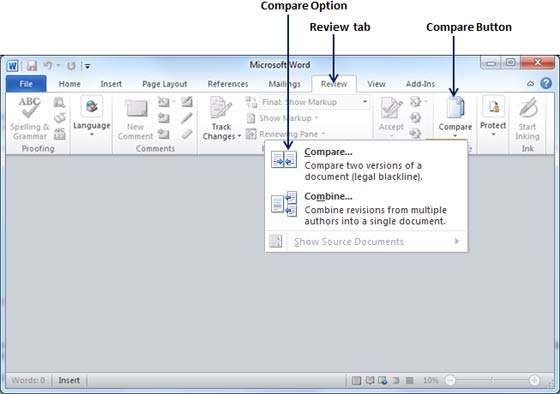
Step 2 - Wählen Sie die CompareOption einfach durch Klicken darauf. Dies zeigt aCompare Documents Dialogfeld, in dem Sie nach den beiden Versionen des Word-Dokuments gefragt werden, die miteinander verglichen werden müssen.
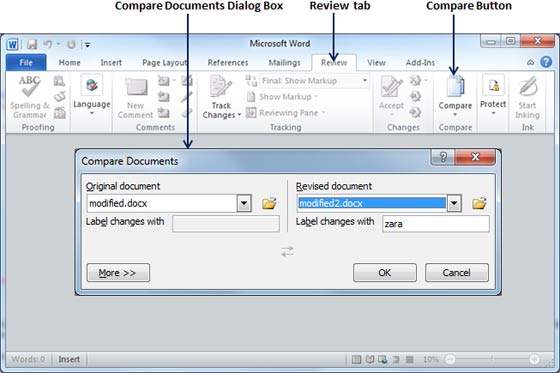
Step 3 - Wählen Sie die Original Document und die Revised Documentund klicken Sie auf die Schaltfläche OK, um die Unterschiede in zwei Dokumenten anzuzeigen. In der linken Spalte des Bildschirms werden alle im Verlauf der Änderungen vorgenommenen Änderungen angezeigt, und auf demselben Bildschirm wird sowohl die ursprüngliche als auch die geänderte Version des Dokuments angezeigt. Sie können diese Änderungen mit demPrevious & Next Schaltfläche unter der Review tab.
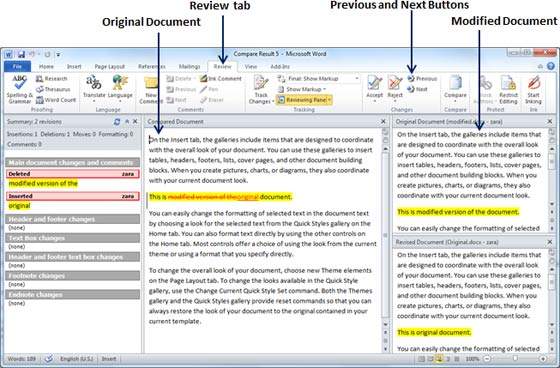
NOTE - Beim Vergleichen von zwei Dokumenten können Sie die verschiedenen Einstellungen verwenden, die unter verfügbar sind Compare Documents Dialogfeld unter dem More Taste.